好!了解了以上一些概况后,现在我们开始用 director 8.5 制作类似于 windows xp 风格的菜单!
1 .按快捷键 打开舞台属性,新建一个 512*342 的电影文件。
2 .收集电影演员成员资料
( 1 ) 按打开画板,制作一个菜单(图片大小: 192*196 ),起名为 “menu” 。
( 2 )制作一个菜单图片(我是从 win xp 里截下来),再稍许做了点改变的(如图 1 )。然后将图片复制到剪贴板。

图 1
( 3 )按上述方法依次单画板窗口左上角的  按钮,再新建三张图片,制作菜单的阴影(图片大小: 196*200 )。起名为 “shadow” ;菜单项选择棒(图片大小: 188*19 ,如图 2 ),起名为 “selectbar” ;背景(图片大小:随你),起名为 “background” 。
按钮,再新建三张图片,制作菜单的阴影(图片大小: 196*200 )。起名为 “shadow” ;菜单项选择棒(图片大小: 188*19 ,如图 2 ),起名为 “selectbar” ;背景(图片大小:随你),起名为 “background” 。
说明:
以上图片需要用 photoshop 等图形制作处理进行处理。
( 1 )对于阴影图片要通过羽化效果实现。
( 2 )对于菜单项选择棒图片,这里的边框线为皮蛋青( #008080 ),框内是由下往上的皮蛋青渐变色( #9ccece → #000000 )。

图 2
好!所需的演员成员已经全部到齐,哈哈,下面开始 “ 编剧 ” !
3 .编辑电影剧本

图 3
( 1 )按打开演员库,将刚才制作的图形演员拖到舞台( stage )上进行演出。将他们排列组织好(如图 3 )。
【注】按菜单条的个数重复地拖入菜单项选择棒。
( 2 )按打开分镜表( score ),对分镜表里的角色进行整理和编辑。打开分镜表的效果通道开关(见图 4 )。
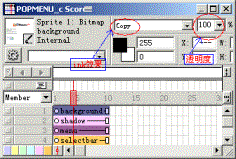
图 4
( 3 )设置通道 1 和 3 的角色(即背景和菜单)的 ink 效果为 copy ,透明度为 100 (如图 5 )。

图 5
( 4 )设置通道 2 角色(即菜单阴影)的 ink 效果为 darkest ,透明度为 50 。操作类似于上一步。
( 5 )设置通道 4~12 角色(即菜单项选择棒)的 ink 效果为 transparent ,透明度为 0 。
经过剧本编辑,舞台上的菜单角色组如图 6 所示。

图 6
好 ! 到现在为止已经完成整个工程的 60% 啦!怎么样,看上去不是很爽啊?下面就要给它加入 “ 灵魂 ” 啦!让它能动起来!
新闻热点
疑难解答